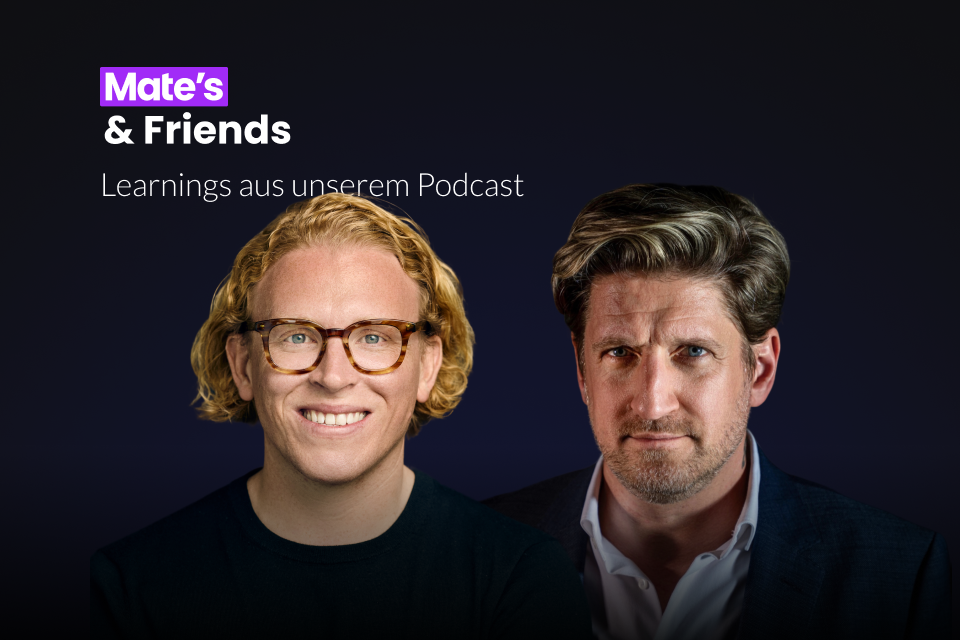Mit unserem neuen Update kannst du dir nun innerhalb von Mate verschiedene Workspaces einrichten - in Unternehmensgruppen kannst du diese zum Beispiel für die Muttergesellschaft sowie für die Subbrands oder Tochtergesellschaften nutzen.
Wofür man dieses Feature super nutzen kann? Du hast endlich die Möglichkeit zwischen den verschiedenen Workspaces zu switchen und kannst somit ganz einfach alle zusammenhängenden Workspaces und deren Content-Erstellung verwalten und verschiedenen Kolleg:innen aus dem eigenen Unternehmen, aus Unternehmen in verschiedenen Ländern oder von Subbrands unterstützen.
Der Content-Erstellungs-Prozess ist hierdurch nie wieder langwierig, umständlich und ineffizient, da alles über Mate abgewickelt werden kann und die einzelnen Beiträge nicht erst exportiert und verschickt werden müssen. In der Regel ist es gerade in Unternehmensgruppen nicht möglich, dass der Online-Auftritt aller Tochterunternehmen einheitlich ist, was die Professionalität sehr stark einschränkt. Mit der Nutzung der Workspaces in Mate ist dies nun ganz einfach zu gewährleisten, was alle Beteiligten zum einen Zeit einspart und zusätzlich die Qualität und Professionalität aller Social Media-Beiträge sehr stark verbessert.
Die Nutzer der Workspaces verwalten
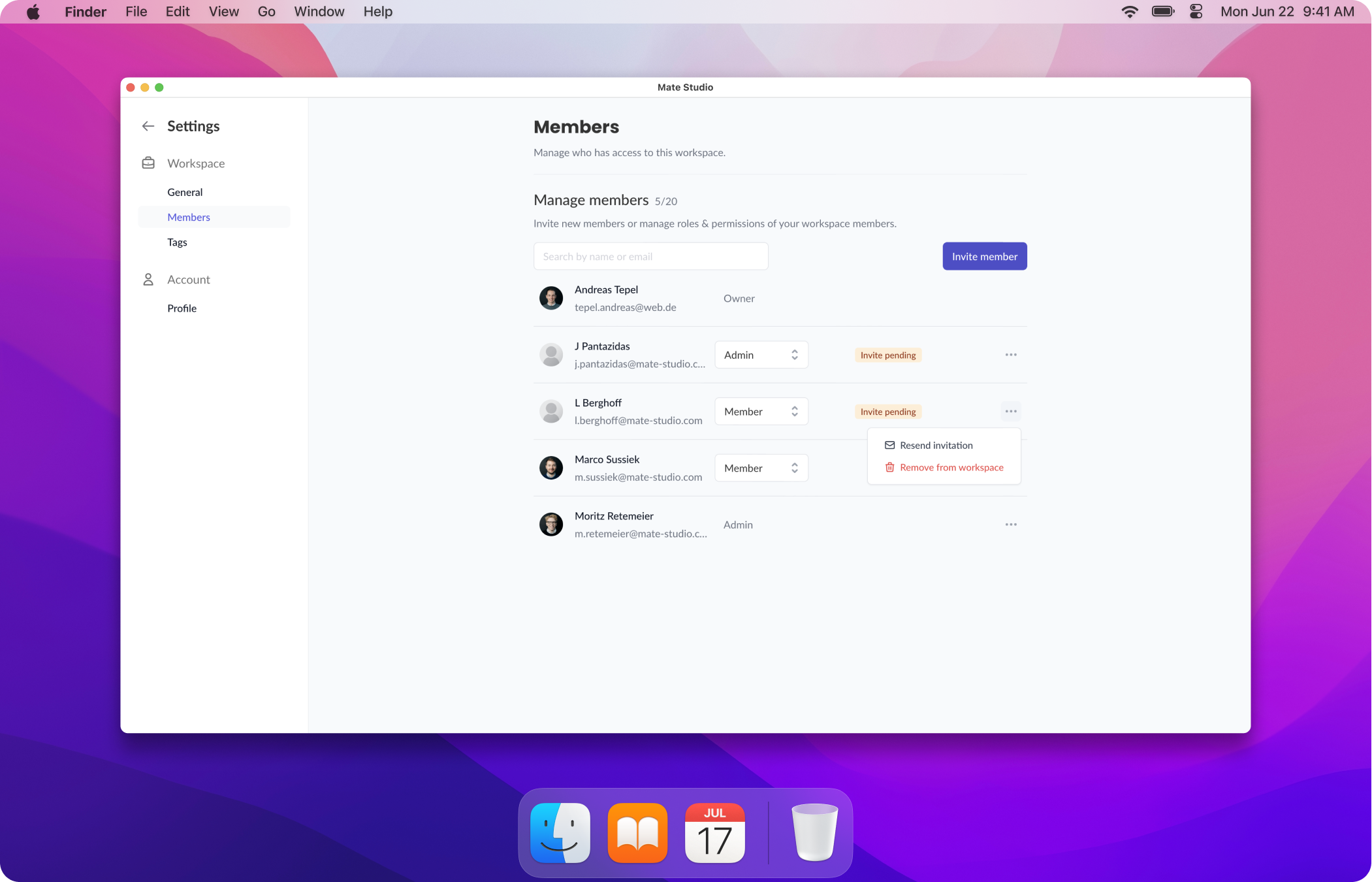
Diese Workspaces kannst du als Admin ganz einfach in den Workspace Settings verwalten. Hier kannst du das Logo deines Workspaces einsehen und ändern. Außerdem findest du dort auch den Namen deines Workspaces und dessen URL. Wenn du den Namen oder die URL deines Workspaces ändern möchtest, kontaktiere uns einfach und wir erledigen dies gerne für dich.
Du kannst natürlich auch die Mitglieder deines Workspaces verwalten. In den Workspace Settings hast du einen guten Überblick über alle Mitglieder, siehst dessen Namen, Email-Adressen, sowie den Status - Owner, Admin oder Member - auf einen Blick. Anhand des Namens oder der Email-Adresse kannst du in der Suchleiste ganz einfach nach neuen Members suchen und diese einladen. Die aktuelle sowie die maximale Anzahl an Members wird dir direkt angezeigt. Wenn du dein Limit erreicht hast und weitere Members hinzufügen möchtest, melde dich einfach bei uns. Wir erweitern deinen Workspace gerne für dich.